Importer nettstedsdatabasen din
Trinn 5 av Flytt et Managed Hosting for WordPress-nettsted til en ikke-administrert WordPress-konto-serien.
SQL-databasefilen som ble lastet ned i trinn 2 må importeres inn i den nye database for målnettstedet. Du må kanskje kontakte den nye hostingleverandøren din for spesifikke detaljer om hvordan du gjør det på deres plattform. Disse instruksjonene antar at du bruker det vanligste verktøyet, som er phpMyAdmin-kontrollpanelet.
- Koble til phpMyAdmin for den nye databasen for hostingkontoen din.
- I phpMyAdmin, velger du databasen din fra menyen til venstre.
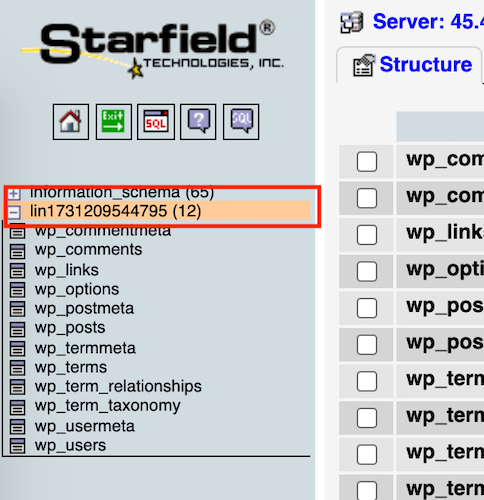
- På Struktur-fanen velger du Merk av alle, og velg deretter Slipp fra Med valgte:-menyen for å forberede databasen for SQL-importeringen.
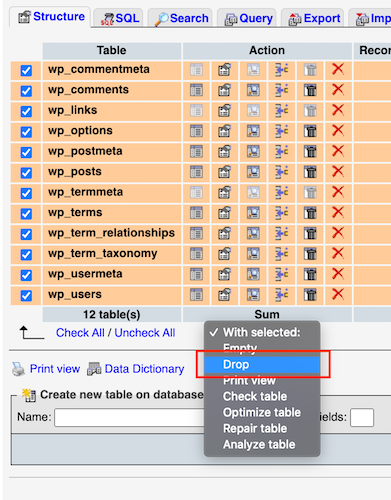
- Velg Gå .
- Velg Ja på varselsmeldingen som vises. Dette vil fjerne de eksisterende tabellene og muliggjøre en ren importering av SQL-filen for nettstedet ditt.
- Velg Importer, og velg deretter Velg fil for å finne SQL-filen som du redigerte i Rediger SQL -fil for import.
- Velg Gå .
Merk: Hvis du mottar en feilmelding som sier «Skripttidsavbrudd passert, hvis du ønsker å fullføre importeringen, sender du samme fil på nytt, så vil importeringen gjenopptas», kan du umiddelbart velge den samme filen for importering og fortsette gjenopprettingen der den sluttet.
tabellprefikset
Når importen er fullført, gjennomgår du tabellnavnene for å finne tabellprefikset for det siste trinnet
Gjør endelige endringer. .
.
Mer informasjon
- Finn ut mer om phpMyAdmin.
- Finn mer informasjon på WordPress.org.